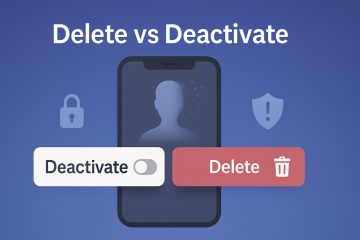コンピュータ プログラムではエラーが発生することが多く、これらのエラーが原因でプログラムがクラッシュする可能性があります。予期しないストア例外エラーは、コンピューター プログラムの実行中に発生する可能性があるエラーの 1 つです。通常、このエラーは、コンピュータのメモリに問題があることを示しています。
このエラーが発生すると、プログラムは通常クラッシュし、実行を継続できなくなります。このタイプの問題に直面した場合は、この記事を読んで、この記事に記載されている手順に従う必要があります。
この記事では、このエラーの内容、修正方法、防止方法について説明します。
目次
予期しないストア例外エラーとは?
予期しないストア例外エラーは、後の操作で使用するデータの保存中に問題が発生したことを意味します。これはさまざまな理由で発生する可能性がありますが、最も一般的な理由は次のとおりです。お使いのコンピュータのオペレーティング システムが損傷または破損しています。上記のシナリオでは、ハード ドライブ上のファイルの破損はさまざまな原因で発生する可能性があります。
予期しないストア例外エラーの原因は何ですか?
予期しないストア例外エラーが発生する理由は多数あります。最も一般的な理由のいくつかを以下に示します。
理由の 1 つは、プログラムまたはアプリケーションが、別のプログラムに割り当てられたメモリにアクセスしようとしていることです。これは、2 つのプログラムが同時に実行され、両方が同じメモリ空間を使用しようとした場合によく発生します。
このエラーのもう 1 つの一般的な理由は、プログラムがデータを既に読み取られたメモリのセクション。これは、プログラムがデータを保存しようとして、メモリに既に保存されている情報を誤って上書きした場合に発生する可能性があります。
このエラーの 3 つ目の理由は、プログラムが無効なアクセスを試みた場合です。メモリ アドレス。これは、コードのエラー、またはコンピューターのハードウェアまたはソフトウェアの問題が原因である可能性があります。
予期しないストア例外エラーを修正する方法
問題を解決するためにできることがいくつかあります。この種の問題を数分で解決するための最良のテクニックをいくつか紹介します。
方法 1: ディスプレイ ドライバを更新する
「Unexpected store exception」というエラー メッセージが表示されるのは、あなただけではありません。このエラーは古いディスプレイ ドライバーが原因であり、ドライバーを更新することで簡単に修正できます。
そうでない場合PC ディスプレイ ドライバの更新方法がわからない場合は、次の簡単な手順に従ってください:
Windows+I ボタンを押して、指定されたオプションから Windows デバイス マネージャ を開きます。 list.ドライバーのリストが表示されます。このリストからディスプレイ ドライバーに移動し、Intel HD Graphic Family をクリックする必要があります。 .Intel HD グラフィック ファミリーが表示されたらすぐに、このドライバーを右クリックする必要があります。表示されるオプションのうち、「ドライバーの更新」オプションをクリックする必要があります。アンインストール オプションをクリックした後このドライバーがアンインストールされるまで、しばらく待つ必要があります。それから最後に
この方法がうまくいくことを願っています。それでもこの問題が発生する場合は、以下に示す次の方法に従う必要があります。
方法 2: システム ファイル チェッカーを実行する
Windows で予期しないストア例外エラーが発生した場合、迅速かつ簡単な解決策があります。システム ファイルは、システム ファイル チェッカー (SFC) ツールを実行することで修正できます。その方法は次のとおりです。
タスクバーから Windows アイコンをクリックし、「コマンド プロンプト」と入力します。検索バー。コマンド アイコンが表示されたら、管理者として開く必要があります。コマンド プロンプト ウィンドウで、「sfc/scannow」と入力します。 >”を入力して Enter キーを押します。これにより、破損したファイルがないかシステムがスキャンされ、可能であれば修正されます。このツール コマンドで PC をスキャンし、問題を修正できるようになりました。完了したら、コンピューターを再起動します。予期しないストア例外エラーは解決されました。まだ解決されていない場合は、以下の次の方法に従う必要があります。
方法 3: Windows アンチウイルスを無効にする
Windows ユーザーから、予期しないストア例外を修正するためにウイルス対策ソフトウェアを無効にするように指示するエラー メッセージが報告されています。ユーザーが自分の PC にログインできないようにし、ウイルス対策ソフトウェアを無効にすることが問題を解決する唯一の方法のようです。
Windows で予期しないストア例外エラーが発生した場合は、次の手順に従う必要があります。
まず Windows+I を押して Windows 設定を開き、[プライバシーとセキュリティ] オプションを押します。[プライバシーとセキュリティ] セクションで、[Windows セキュリティ] オプションをクリックする必要があります。今すぐクリック[Windows セキュリティを開く] オプションを使用して、すべての PC に既定でインストールできる Microsoft アンチウイルスを開きます。Windows セキュリティ ウィンドウが開いたら、[Virus & Threat Protection<] をクリックする必要があります。/strong>」オプション。 %22613%22%3E%3C/svg%3E”width=”600″height=”375″>このセクションでは、[設定の管理] オプションをクリックする必要があります。最後のステップで、このセクションでオンにできるすべてのオプションをオフにしてください。すべてのオプションをオフにした後、このエラーが解決するかどうかを確認する必要があります.
よくある質問
Windows ストップ コードの意味 >
問題によって Windows がクラッシュし、悪名高い「ブルー スクリーン オブ デス」が表示されるたびに、問題の根本原因を特定するために使用できるコードが含まれています。 STOP コードと呼ばれるこれらのコードは、ソフトウェアまたはハードウェアの問題のトラブルシューティングに役立ちます。
STOP コードはバグ チェック コードとも呼ばれます。ブルー スクリーンは威圧的に見えるかもしれませんが、STOP コードは多くの場合、問題の原因についての手がかりを提供します。場合によっては、コードが問題の原因となっている特定のドライバーまたはハードウェアを直接指し示している場合もあります。
ただし、STOP コードは不可解で覚えにくいことが多いため、解釈が難しい場合があります。そのため、多くの場合、STOP コードが発生した場合は資格のある技術者に相談することをお勧めします。
ゲーム中に予期しないストアの例外を修正するにはどうすればよいですか?
ゲームで予期しないストア例外が発生した場合に発生する可能性がある、より一般的な問題の 1 つです。これにより、進行が困難になったり、システム全体がクラッシュしたりするなど、ゲーム内でさまざまな問題が発生する可能性があります。幸いなことに、この問題を解決するためにできることがいくつかあります。
最初のステップは、予期しないストア例外の原因を特定することです。 1 つの可能性として、ファイルの破損など、ゲーム自体に問題があることが考えられます。この場合は、ゲームを再インストールまたは修復すると問題が解決することがあります。
グラフィック カードの過熱など、ハードウェアに問題がある可能性もあります。この場合、ハードウェアをチェックまたはクリーニングすると、問題を解決できる場合があります。
メモリ管理のブルー スクリーンの原因
Windows ユーザーに表示される最も一般的なエラーの 1 つは、「メモリ管理」ブルー スクリーンです。これは、ハードウェアの問題からソフトウェアの問題まで、さまざまな原因で発生する可能性があります >. この記事では、メモリ管理ブルー スクリーン エラーの最も一般的な原因とその修正方法について説明します。
メモリ管理ブルー スクリーン エラーの最も一般的な原因の 1 つscreen は RAM モジュールに欠陥があるか、故障しています。最近新しい RAM を取り付けたのにこのエラーが表示される場合は、モジュールの 1 つが不良であり、交換する必要がある可能性があります。
このエラーのもう 1 つの一般的な原因は、利用可能なシステム リソースの不足です。コンピュータに十分な空きメモリがない場合、メモリ管理のブルー スクリーンが発生する可能性があります。
その兆候Windows が破損していますか?
Windows OS が破損している最も一般的な兆候の 1 つは、頻繁にフリーズまたはクラッシュし始める場合です。コンピューターが通常よりフリーズする場合は、Windows OS が破損している可能性があります。
もう 1 つの兆候は、コンピューターの動作が遅くなり始める場合です。コンピューターの動作が通常よりも遅いことに気付いた場合は、Windows OS が破損しているため、修正する必要がある可能性があります。
Windows OS が破損している別の兆候として、奇妙なエラー メッセージまたはポップアップ。奇妙なメッセージやポップアップが表示された場合は、専門家に連絡して問題を解決することをお勧めします。
最後に、コンピュータが通常どおりに起動しないことに気付いた場合、Windows OS が破損している可能性があります。これらの兆候のいずれかが見られる場合は、専門家に連絡して問題を解決し、コンピューターを再びスムーズに実行できるようにすることが重要です。
Windows 10 が破損しているかどうかを確認する方法は?
Windows 10 は優れたオペレーティング システムですが、他のソフトウェアと同様に破損する可能性があります。これが発生すると、コンピュータが異常な動作を開始したり、まったく機能しなくなったりする可能性があります。では、Windows 10 が破損しているかどうかを確認するにはどうすればよいでしょうか?また、それに対して何ができるのでしょうか?
破損を確認する 1 つの方法は、組み込みの Windows トラブルシューティング ツールを実行することです。これを行うには、設定アプリを開き、[更新とセキュリティ] > [トラブルシューティング] に移動します。 Windows ストア アプリのトラブルシューティング ツールを選択して実行します。
それでも問題が解決しない場合は、システム ファイル チェッカー (SFC) を実行してみてください。これを行うには、管理コマンド プロンプトを開き、次のコマンドを入力します。
sfc/scannow
これにより、システムがスキャンされて破損したファイルが検出され、修復が試行されます。
W Windows が破損した場合
Windows が破損すると、コンピュータに多くの問題が発生する可能性があります。 コンピュータが応答しなくなるか、Windows のインストールが破損しているため修復する必要があるというメッセージが表示される場合があります。
場合によっては、コンピューターを起動する。 Windows の破損が発生した場合は、オペレーティング システムの再インストールが必要になる可能性があります。再インストールのプロセスは時間がかかり、困難な場合があるため、最初に破損を回避することをお勧めします。
Windows のインストールを正常に保つためにできることがいくつかあります。更新プログラムとセキュリティ パッチを定期的にインストールし、ウイルス スキャナーを実行します。これらの予防措置を講じることで、破損のリスクを軽減し、コンピューターをスムーズに実行し続けることができます。
Windows がランダムに破損することはありますか?
Windows は、多くの可動部分を持つ複雑なオペレーティング システムです。その結果、ランダムなエラーやクラッシュが発生することは珍しくありません。場合によっては、Windows がファイルやデータをランダムに破損することさえあります。
Windows の破損には多くの潜在的な原因がありますが、いくつかの原因は他よりも一般的です。たとえば、不適切なシャットダウンは、多くの場合、ファイルの破損につながる可能性があります。同様に、マルウェアやその他のウイルスも Windows のファイルやデータに損害を与える可能性があります。
コンピューターでランダムなエラーやクラッシュが発生した場合、問題をトラブルシューティングするためにできることがいくつかあります。最初の手順は、使用している Windows のバージョンで利用可能な更新プログラムがないかどうかを確認することです。次に、ウイルス対策ソフトウェアでスキャンを実行して、マルウェアやウイルスをチェックします。
最後に、コンピューターをセーフ モードで再起動してから、ウイルス対策ソフトウェアでスキャンを再度実行してみてください。
Windows の破損を防ぐにはどうすればよいですか?
Windows は、日々のタスクに役立つ素晴らしいソフトウェアです。しかし、故障し始めると大きな痛みになることもあります。よくある問題の 1 つは、Windows の破損です。
これは、システムが正しく起動しないことから、重要なファイルにアクセスできないことまで、あらゆる種類の問題を引き起こす可能性があります。では、Windows の破損を防ぐにはどうすればよいでしょうか?
Windows の破損を防ぐためにできることがいくつかあります。まず、ファイルを定期的にバックアップしていることを確認してください。これにより、何か問題が発生した場合でも、重要なデータが失われることはありません。
次に、一度に多くのプログラムをインストールしたり、一度に多くのファイルをダウンロードしたりしないようにしてください >。これにより、システムに大きな負荷がかかり、問題が発生する可能性が高くなります。
最終的な考え
予期しないストア例外エラーは、Windowsアプリを開こうとしたときに発生する可能性のあるエラー。エラー メッセージには、「サイド バイ サイド構成が正しくないため、アプリケーションを開始できませんでした。
この種の問題を解決するにはいくつかの方法がありますが、このブログ投稿ではこの問題を数分で解決するのに役立つ、最もよく使用される便利な方法を共有してください。この記事がこの問題を簡単に解決するのに役立つことを願っています。
この記事が気に入ったら、ソーシャル メディアで友達と共有してください。読んでいただきありがとうございます。